Cara Mengatasi Windows Script Host Pada Windows
Pengalaman admin notif seperti ini muncul setelah menginstal antivirus dalam hal ini Smadav. Jika ini tidak kita setting maka pada saat komputer di hidupkan tampilan seperti ini pasti akan muncul terus meskipun bisa hilang sendiri sih, tapi kurang bagus kan dilihat. Oleh karena itu, admin mencoba searching bagaimana solusinya. Akhirnya kelar juga masalahnya.
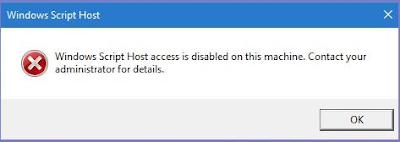 |
| Windows Script Host |
Adapun Cara Mengatasi Windows Script Host Pada Windows 7,8.1,10 sebagai berikut:
Perintah Regedit Menggunakan Command Prompt (CMD):
1. Tekan Windows + R di Keyboard secara bersamaan.
Selanjutnya, ketikkan regedit pada windows tersebut, lalu klik OK / Enter langsung.
Selanjutnya, ketikkan regedit pada windows tersebut, lalu klik OK / Enter langsung.
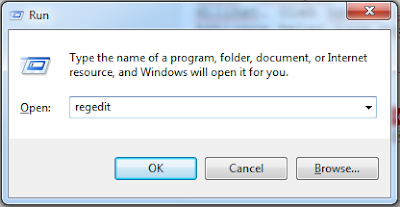 |
| regedit |
2.Setelah itu kita akan masuk ke halaman registry editor.
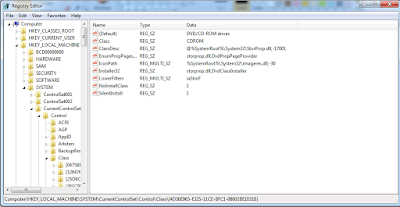 |
| Registry Editor |
3.Setelah halaman registry editor terbuka, silahkan pilih HKEY_LOCAL_MACHINE >> Software >> Microsoft >> Windows Script Host >> Settings.
 |
| HKEY_LOCAL_MACHINE > SOFTWARE > MICORSOFT |
 |
| Kemudian pilih Windows Script Host >> settings |
 |
| Pilih Settings |
4.Klik kanan pada settings >> New >> DWORD (32-bit) Value klik OK. Kemudian rename file tersebut ganti menjadi enabled >> modify >> pada value data ganti menjadi 1 lalu OK kan.
 |
| Pilih DWORD (32-bit) Value |
Namun pengalaman admin pada saat setting Windows script tersebut, cara diatas belum bisa menyelesaikan permasalahan tersebut alias belum mempan he...he... Tapi tenang, masih ada cara selanjutnya. So, silahkan Ikuti langkah Kedua ini.
Pada Antivirus Smadav
2.Lalu pilih Allow Windows-Script & Office-Macro (Permanent)
Sayangnya cara diatas juga belum berhasil, jangan khawatir masih banyak cara kok menuju Roma...he...he...bercanda. Silahkan ikuti langkah selanjutnya ini ya, Cara berikut ini alhamdulillah akhirnya berhasil.
Perintah msconfig pada Command Prompt (CMD)
1.Tekan Windows + R secara bersamaan di keyboard
 |
| msconfig pada CMD |
2.Masuk ke halaman system configuration
3.Silahkan pilih General >> Selective Start up >> dibawah selective start up hilangkan centang load start up items .
 |
| hilangkan centang pada load startup items |
4.Kemudian pilih tab Services >> Hide All Microsfot services >> Dsiable All >> OK .
 |
| tab Services >> Hide All Microsoft services >> Disable all >> OK |
Akhirnya cara yang ke-3 ini lah baru berhasil. Bagi rekan-rekan yang mencoba tutor ini silahkan gunakan setiap langkah yang sudah diberikan. Semoga Berhasil dan Terimakasih....
3



